windows电脑屏幕被放大解决方法 电脑屏幕显示被放大怎么还原
更新时间:2024-02-19 09:26:57作者:runxin
很多用户使用的windows电脑都会有默认的屏幕分辨率设置,全屏显示的画面也能够保证用户的操作体验,可是当用户在启动windows电脑进入桌面之后,却发现屏幕分辨率被莫名放大了,对此电脑屏幕显示被放大怎么还原呢?这里小编就给大家介绍的windows电脑屏幕被放大解决方法。
具体方法如下:
一、windows系统:
1、首先打开系统“设置”。
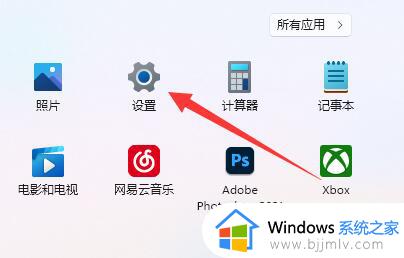
2、接着找到其中的“显示”设置进入。
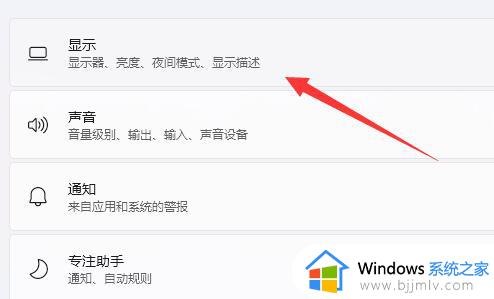
3、在其中修改“缩放比例”或者“分辨率”即可还原。
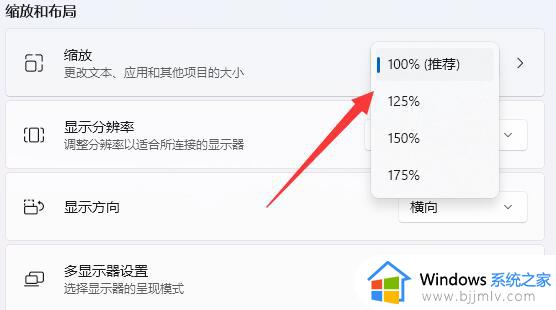
二、mac系统
1、苹果电脑的haul,需要点开左上角中的“系统偏好设置”。

2、然后进入“辅助功能”设置。
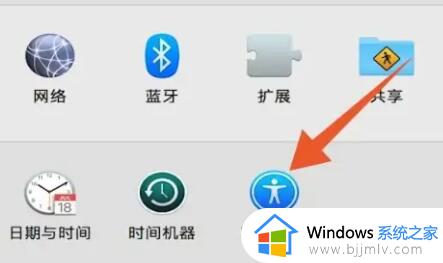
3、最后在“缩放”里也可以修改屏幕大小。
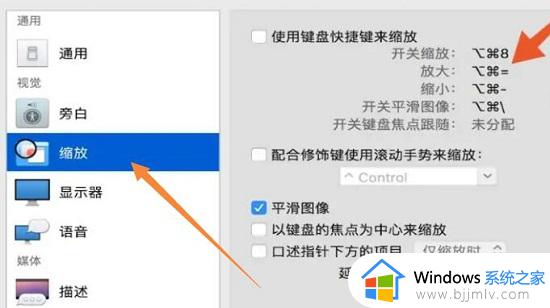
上述就是小编告诉大家的windows电脑屏幕被放大解决方法了,如果您也遇到此类问题,可以按照小编讲解的方法来解决,希望这些方法能帮助到大家。
windows电脑屏幕被放大解决方法 电脑屏幕显示被放大怎么还原相关教程
- 电脑屏幕显示放大了怎么缩小 电脑显示屏显示过大怎么调小
- windows屏幕变得很大如何调回来 windows屏幕放大了怎么缩小
- 电脑屏幕图标太大怎么调小 电脑屏幕显示图标过大怎么调整
- 电脑如何设置双屏幕显示 电脑双屏显示设置方法图解
- 电脑桌面图标变大了怎么恢复 电脑屏幕图标变得很大如何还原
- 电脑放大镜怎么关 电脑开机有个放大镜的取消方法
- 电脑屏幕变成四个屏幕设置方法 电脑屏幕怎么设置显示四个屏
- 电脑上的字体大小如何调整?电脑屏幕字体怎么调节大小
- 怎么调整电脑屏幕显示亮度 如何设置电脑屏幕亮度
- windows字体大小怎么设置 windows电脑显示屏字体大小在哪调整
- 惠普新电脑只有c盘没有d盘怎么办 惠普电脑只有一个C盘,如何分D盘
- 惠普电脑无法启动windows怎么办?惠普电脑无法启动系统如何 处理
- host在哪个文件夹里面 电脑hosts文件夹位置介绍
- word目录怎么生成 word目录自动生成步骤
- 惠普键盘win键怎么解锁 惠普键盘win键锁了按什么解锁
- 火绒驱动版本不匹配重启没用怎么办 火绒驱动版本不匹配重启依旧不匹配如何处理
电脑教程推荐
win10系统推荐